Настройка звука
Недавний опрос показал, что 92% людей смотрят мобильные ролики с выключенным звуком. Если планируете снять видео на ютуб на телефон или загрузить видео в Instagram, Facebook или Twitter, старайтесь не слишком полагаться на аудио.
Создавайте медийный контент, который может проигрываться в беззвучном режиме без потери смысла. Для этого добавляйте стикеры и субтитры.
Если в вашем видео нет монолога или диалога, добавьте интересный саундтрек или поиграть со звуковыми эффектами. Вы можете попробовать сочинить собственный звуковой трек.
Информация как включить монетизацию на ютубе написана в разделе блог.
Как включить HDR в Windows 10
Прежде чем перейти к настройкам Windows, вы захотите настроить несколько вещей в настройках вашего телевизора. Где-то вы должны найти возможность включить возможности цвета HDR — LG называет это «Deep Color», Samsung — «Input Signal Plus», а у других производителей могут быть свои собственные имена.
Некоторые телевизоры могут включать это по умолчанию при обнаружении сигнала HDR, некоторые — нет. Возможно, вам придется проверить страницу своего телевизора на Rtings.com чтобы увидеть, какие настройки вам нужны.
Кроме того, некоторые телевизоры обрабатывают ПК иначе, чем другие входы, когда они обозначены как таковые, поэтому, если ваш компьютер подключен к HDMI2, войдите в настройки входа телевизора и убедитесь, что HDMI2 помечен как «ПК» для достижения наилучших результатов.
Пришло время подправить некоторые вещи в Windows. Откройте «Настройки»> «Приложения»> «Воспроизведение видео» и нажмите «Настройки цвета Windows HD». Если ваш дисплей поддерживает HDR, вы должны увидеть переключатель с надписью «Играть в HDR-игры и приложения» на этой странице — включите его, и вы должны увидеть всплывающий значок HDR в углу экрана.
Вы также захотите включить переключатель Stream HDR Video, если это еще не сделано. Рабочий стол Windows будет тусклым, но вы можете прокрутить вниз и переместить ползунок SDR Content Appearance до упора вправо, чтобы немного облегчить это.
По моему опыту, это все, что вам нужно. Некоторые люди рекомендуют открыть настройки дисплея Nvidia или AMD и изменить цветовой вывод на 4: 2: 2 или 4: 2: 0, если вы используете телевизор, но, по моему опыту, цветовой формат RGB выглядит лучше.
Если у вас есть видеокарта и телевизор с поддержкой HDMI 2.1 или вы используете DisplayPort на мониторе HDR, вы можете изменить глубину цвета вывода на 10 бит вместо 8 бит, что может улучшить ситуацию, но HDMI 2.0 может Я не использую 10-битный RGB и по-прежнему отправляю сигнал 4K HDR с частотой 60 Гц. Не стесняйтесь экспериментировать с этими настройками и посмотреть, что лучше всего подходит для вас, но я считаю, что настройки по умолчанию действительно дают наилучшее изображение на моем ПК и телевизоре с интерфейсом HDMI 2.0.
Теперь, когда вы подтвердили, что HDR работает в Windows, у вас есть два варианта: вы можете либо оставить HDR постоянно включенным, либо вручную включить его перед тем, как перейти к игре или фильму с поддержкой HDR. Некоторые люди находят HDR на рабочем столе невыносимо тусклым или размытым, даже если этот ползунок повернут до упора. Поскольку мой компьютер в гостиной используется исключительно для игр, я могу оставить его включенным все время.
HDR Tools
It incorporated the DaVinci resolve software version 12.5.2. some of the HDR metadata can be exported. It is the one and only software that supports the standard metadata out of the box.
Users can go to the project settings and can choose the DaVinci Resolve YRGB color managed. After that, you can access the color management p[age and choose the output color space.
All these above points can help the creators about how to deal with the new HDR feature on Youtube.
Do you know YouTube is going to buzz with the HDR videos?
This is the most exciting news for the YouTube audiences and creators, which give the fine quality video to watch.
Youtube HDR Video requirements
After uploading the video content the platform supports the resolution and will automatically convert the HDR video to the SDR video if it is necessary.
But the HDR need special requirements to be compatible with the platform. It is compatible with quality up to 2160p with up to 60 frame rate. The best frame bitrate for video encoded with H.264, which requires a specific upload encoding setting. The HDR video file encoding containers include MOV, MP4, and MKV. The HDR metadata can process with correct transfer functionality with PQ and HLG. It can utilize the PQ signaling that contains good information about the display which can master on ST 2086.
Сравнение HDR и SDR
Вы, вероятно, замечали определенные характеристики, такие как sRGB, nits и cd / m2, а также 10-битные цвета. Эти спецификации предназначены для цветового пространства, яркости и глубины цвета. Все эти характеристики делают яркие, хорошо смешанные и адекватно экспонируемые объекты внутри изображения.
Чтобы лучше понять разницу между HDR и SDR, давайте сравним их цветовую гамму, яркость и глубину цвета. Начнем с цветовой гаммы.
Цветовая гамма
Цветовая гамма — это теоретический спектр цветов, которые могут быть изображены в цифровом виде. Чтобы представить все возможные цвета, которые могут видеть глаза, промышленность использует так называемую диаграмму цветности CIE 1931 года. Эта диаграмма является стандартом, с которым сравниваются различные цветовые пространства. SDR использует цветовое пространство под названием Rec 709 и HDR с Rec 2100. Треугольник показывает, сколько пространства они используют на рисунке ниже:
Как вы можете видеть, цветовое пространство, используемое в REC 2100 HDR, значительно больше, чем в Rec 709 SDR.
Благодаря большому цветовому пространству HDR кинематографисты и различные создатели контента будут иметь значительно больший спектр зеленых, красных и желтых цветов, чтобы точно и художественно изобразить свою работу. Это означает, что зрители, смотрящие HDR, увидят более яркие цвета, особенно зеленые, желтые, красные и все, что между ними.
Что касается SDR, поскольку цветовое пространство имеет пропорциональное количество основных цветов, колористы все еще могут красиво изображать свою работу, хотя и со значительными ограничениями.
Яркость
Вы видели цветовую гамму, изображенную в 2D, как та, которая использовалась ранее. Однако все цветовое пространство CIE 1931 на самом деле представляет собой 3D-диаграмму. 3-е измерение диаграммы представляет воспринимаемую яркость цвета. Яркость, наряду с насыщенностью, — это то, что изменяет качество цвета, которое люди способны видеть.
Дисплей, который может выводить большее количество яркости, более способен изменять все оттенки, которые представляет собой 2D-цветовой ландшафт, и, таким образом, может отображать больше цветов, видимых для человеческих глаз. Яркость измеряется в канделах на 1 м² или кд/м².
SDR способен выдавать100 нит или 100 кд/м2. Напротив, HDR10 (наиболее распространенный стандарт HDR) может выводить до 1000 нит. Это означает, что просмотр в HDR10 может позволить зрителям увидеть больше разновидностей основных и вторичных цветов.
Глубина цвета
Хотя человеческие глаза видят все в аналоговом формате, цифровые дисплеи должны имитировать эти аналоговые волны света в цифровых битах для воссоздания процессорами. Эти биты цифровой информации известны как глубина цвета или цветовые биты.
Человеческий глаз использует восприятие, чтобы видеть разные цвета. Цифровые дисплеи используют глубину цвета или битовую глубину, чтобы указать пикселю, какой цвет показывать. Чем больше бит пикселя может мигать, тем больше цветов он может отображать.
SDR может отображать 8 бит цвета, что означает, что пиксель может отображать один основной цвет в 256 разновидностях. Поскольку существует три основных цвета, 8-битная панель может отображать максимум 16 777 216 оттенков цвета.
Чтобы представить это в перспективе, человеческий глаз может различать только около 10 миллионов цветов. Это означает, что SDR способен отображать цвета, которые могут видеть наши глаза, поэтому 8-битный цвет по-прежнему является стандартом для визуальных медиа.
В отличие от этого, HDR10 может делать глубину цвета 10 бит, позволяя максимум 1,07 миллиарда оттенков цвета!
Впечатляет, но поскольку человеческий глаз может различать только около 10 миллионов цветов, не является ли 10-битная глубина цвета излишней? Вы даже видите разницу?
Но как?
Люди могут воспринимать больше цветов с 10-битной глубиной, потому что человеческий глаз не воспринимает цветовые оттенки одинаково.
Если вы посмотрите на шкалу цветности (на фото выше), вы увидите, что человеческий глаз может видеть гораздо больше зеленого и красного, чем синего. Хотя 8-битная глубина цвета может максимизировать все синие цвета, которые могут воспринимать ваши глаза, она не может сделать то же самое с красным, и особенно с зеленым. Таким образом, хотя вы увидите примерно такой же диапазон синих в 8 и 10-битных, другие первичные элементы, такие как красные и зеленые, будут показывать больше в системе, использующей 10-битную глубину цвета.
Пару слов об интерфейсах
Для соединения монитора с видеокартой компьютера используется кабель с соответствующим интерфейсом. Самый распространенный — HDMI. Понадобится спецификация 2.1. Однако цифровые обозначения не всегда имеются в описаниях к товару. Ориентируйтесь на надпись High-Speed (PremiumHigh-Speed). Она говорит, что стандарт поддерживает скорость до 18 Гбит/с и разрешение 4K при 60 кадрах в секунду. Минимальная пропускная способность — 13,3 Гбит/с. Этого хватит для воспроизведения видео 4K, но при 30 кадрах в секунду. Убедитесь, что на мониторе и видеокарте имеются интерфейсы HDMI не ниже уровня 2.0.

Альтернативное решение — Display Port. Поддержка разрешения 4K (3840 × 2160) заявлена у версии 1.2–1.2a и всех последующих (если говорить о частоте обновления в 60 Гц). Если ваш монитор поддерживает частоты 75–120 Гц, то понадобится только Display Port 1.3 или 1.4.
На многих видеокартах и телевизорах есть USB Type-C разъем, который может использоваться для передачи изображения. Здесь необходим стандарт не ниже USB 3.2 Gen 2. Он обеспечивает пропускную способность до 10 Гбит/с и частично позволит воспроизводить видео частотой в 30 кадров.
А вот интерфейс DVI уже в своей спецификации не подходит для передачи сигнала в разрешении 3840 × 2160 пикселей. Соответственно, на видеокартах вам потребуется использовать либо HDMI, либо DisplayPort.
Если у вас есть компьютер и монитор, удовлетворяющий этим требованиям, можете насладиться всеми невероятными пейзажами Исландии. Но лучше всего 4K передает красоты нашей родной планеты с орбиты. Обязательно насладитесь этими видами!
Немного теории
Термин 4K произошел от сокращения из информатики, где буква «K» означает «кило», то есть тысячу. Условно в эту категорию попадает любой формат дисплея с разрешением по горизонтали около 4000 пикселей. В кинематографе и телевидении разрешению 4K соответствует несколько соотношений пикселей:
- полнокадровый — 4096 х 3072;
- академический — 3656 х 2664;
- широкоэкранный — 4096 х 1716;
- кашетированный — 3996 х 2160;
- DCI 4K — 4096 х 2160.
В 2012 году Ассоциация потребительской электроники установила общий стандарт для мониторов и телевизоров с поддержкой 4K. Так появилось разрешение Ultra High-Definition (UHD) — 3840 х 2160 пикселей. Именно в формате UHD выпускается большинство компьютерных мониторов и телевизоров с маркировкой 4K.
Предыдущее поколение 2K Quad High Definition (QHD) — это потребительский стандарт разрешением 2560 x 1440. Фактически, его можно назвать 2,5K, если учитывать число пикселей по горизонтали, но именно такой формат в электронике считают за 2K.

При покупке в первую очередь ориентируйтесь именно на значения пикселей — они помогут достоверно определить, с каким разрешением вы имеете дело.
Альтернативные параметры кодирования h.264
Распространено альтернативное мнение о параметре битрейта для youtube. Поскольку youtube всё равно пережимает видео, то экспортировать можно с максимальным битрейтом 30-40 Мбит/с, так сохранится наилучшее качество. Это мнение получило своё начало из-за упрощенных настроек экспорта в некоторых программах видемонтажа — а конкретно, многие коммерческие программы используют облегченные настройки кодирования h.264 (профиль Main вместо High, отключение CABAC и B-frames, однопроходное кодирование) для быстрого кодирования, но качество видео при потоке 8 Мбит/с будет плохим. Пример тому штатный пресет в Adobe Premiere 2015+, битрейт там установлен в 16 мбит. Если кодировать кодеком x264, High, CABAC, два прохода, 8 Мбит/с, то качество будет визуально не отличимо от оригинала, но процесс займет в разы больше времени. Таким образом, если размеры файлов и время загрузки на youtube не имеют значения, то можно выводить видео с альтернативными настройками, это будет быстрее.
Резюмируя о параметрах кодирования: если настраивать в ручную для вас сложно, то лучше поискать среди шаблонов экспорта шаблон для youtube.
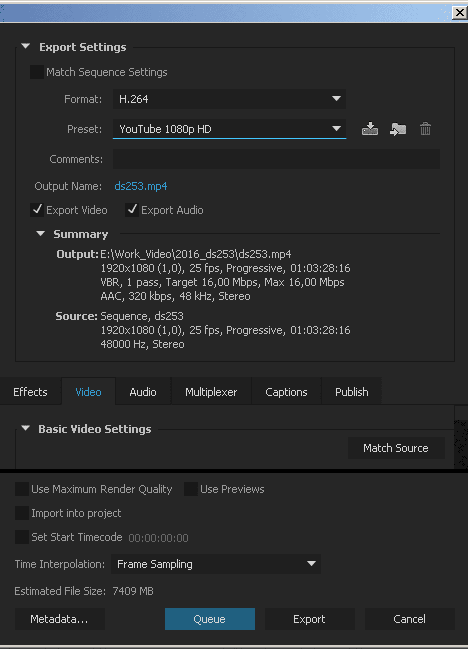
Виды HDR
Сейчас наличие данного режима пишут производители всех новых телеприёмников, независимо от того, отображают ли они 8 или 10 бит. Однако недостаточно лишь отображать HDR-контент на 8 битах, неестественно увеличивая контрастность отдельных цветов. В большинстве бюджетных «голубых экранов» используется 8-битная технология, которая искусственно расширяет возможности цветов при помощи специальных алгоритмов.
Поэтому в данное время принято выделять 2 основных стандарта, отличающихся исходным эффектом. Один из них называется HDR10, тогда как другой — Dolby Vision. Первый распространяется открыто и поддерживает 10 бит, но отличается и меньшей цветопередачей. Другой стандарт сложнее внедрять, хотя он предусматривает расширение даже до 12 бит и лучше сохраняет оттенки цветов.
Первый, соответственно, распространён гораздо больше и контента для него предостаточно. На сегодня он является базовым даже для стриминговых сервисов. Самые известные игровые приставки Xbox и Playstation тоже поддерживают именно его. У Dolby Vision пока нет возможности рассчитывать на столь широкую поддержку, хотя у NetFlix уже есть контент для обоих форматов. Но многие производители оборудования и киностудии еще не планируют переходить на работу с ним. Хотя телевизоры премиум класса оснащаются именно этим видом HDR.
Искажения цвета на youtube (bt.601 или bt.709)
В зависимости от браузера цвет может отображаться немного по разному. Визуально это заметно как покраснение цвета лица в одном случае и пропадание яркого зеленого в противоположном случае. Истоки проблемы в том, что видео может быть в немного разных цветовых стандартах bt.601 или bt.709. Bt.601 принят для старых телевизоров на кинескопах, стандарт bt.709 новее и принят для современных HD ЖК/LED панелей, которые могут отобразить более яркие цвета и равен пространству sRGB компьютерных мониторов. Собственно видео в большинстве форматов: h264, vp9, mpeg, dv, представлено в цветовой модели YUV, а стандарты 601 и 709 незначительно различаются цветовым охватом этого пространства, например в 709 возможен чуть более яркий зеленый и красный цвета. Кроме охвата цветов, стандарты задают формулы для перевода из пространства YUV в пространство RGB, которое отображается на экран. В случае если применена неправильная формула, например 709-е видео перекодируется по 601-й формуле, появляется визуально заметная разница.
Итак, после загрузки, youtube берёт исходное видео и перекодирует в форматы webm и в h.264. При этом информация о цветовом стандарте игнорируется и в новые файлы не записывается. Если исходное видео в пространстве YUV, то преобразования YUVRGB не нужны и цвет остается без изменений. Как это будет отображаться в браузере зависит уже от браузера. На примере исходного HD видео bt.709 Chrome текущих версий правильно проигрывает HD видео в форматах webm и h264 в обоих плейерах (примерно до сентября 2015 хром всё видео играл в 601, причем разработчики почти два года упирались исправлять эту ошибку). А вот в опере/фаерфоксе было не так, старая Opera считает что SD webm это 601, h264 это 709, Firefox и новая Opera просто считали что всё видео в 601. С выходом новых версий ситуация выпровнялась до правильной. Свой вклад вносит аппаратное ускорение видеокарты: аппартное ускорение как правило автоматически переключает цвет между bt.709 для HD видео и bt.601 для SD, то есть даже при изменении режима проигрывания видео с оконного на полноэкранный или даже при изменении качества с 360 на 720, цвет может поменяться.
Резюмируем, что подстраивать видео под браузер смысла нет, т.к нет способа гарантировать что видео у конечного пользователя будет показано в задуманном вами виде. Рекомендуем настраивать браузер так, чтобы он правильно показывал тестовое видео приведённое ниже. Зелёный цвет не должен клиппироваться. Если яркость будут отображаться сжатой до 16-235, нужно настроить свою видеокарту или выключить аппаратное ускорение в браузере. А создателям контента для Youtube можно придерживаться стандарта bt.709/limited.
И сравнить с этой картинкой — нужно обратить внимание на зеленый
Part 2: Is HDR Content Available on YouTube?
YouTube HDR content is indeed a thing and has been available for almost two years now. Before 2016, HDR videos were almost nonexistent online despite the fact that this technique had actually been invented long before. HDR had been used in photography for some time but reproducing a still image is very different from reproducing a video. However, as consumer-grade displays became increasingly more powerful, a number of streaming platforms soon became interested in offering their users HDR content before their competitors. The race was on.
By late 2016, it was possible to watch an HDR video on YouTube provided you had a compatible display, be it a TV screen, computer monitor or even a cutting-edge smartphone. As one might expect, the selection was very limited at first and actually online included a total of four videos. These videos were created by the YouTube developers themselves and were used to showcase the platform’s new capabilities. The videos are very impressive but as with everything on YouTube, HDR content started to become more popular only after creators started to upload their own videos.
Jumping forward a couple of years, you’ll find that today YouTube HDR content consists of much more than those four initial videos. Plenty of creators already took it upon themselves to put together beautiful HDR videos that and their number is growing with each passing day. In the meantime, Apple released the iPhone X, the first iOS device with a native HDR screen. A number of Android manufacturers have also released their own HDR-compatible smartphones during this time. Whether you’re an iOS or Android user, it’s now possible to enjoy YouTube HDR content on mobile devices not just TVs and computer monitors.
Использование сайта savefrom.net
Просмотр видео с помощью сайта savefrom.net. Данный сайт предназначен для скачивания видео с youtube и множества других сайтов, однако видео на нем можно посмотреть и не скачивая. Для этого перейдите на русскую версию сайта:
https://ru.savefrom.net
Затем вставьте ссылку на видео, как показано на скриншоте. Дождитесь, пока ссылка обработается. Пролистайте вниз до надписи «Скачать видео онлайн». Слева будет обложка видео, при нажатии на которую видео должно начать воспроизводиться. Справа — кнопка для скачивания, при нажатии на которую видео можно скачать на устройство и посмотреть позже. Также можно выбрать, в каком разрешении скачивать видео — актуально для медленного или лимитированного интернета.
Иногда видео загружается медленно, но если нет аккаунта, а посмотреть хочется, то это единственный простой способ.
Данный сайт следует посещать с осторожностью, так как на нем присутствует навязчивая реклама. Внимательно следите за тем, куда нажимаете
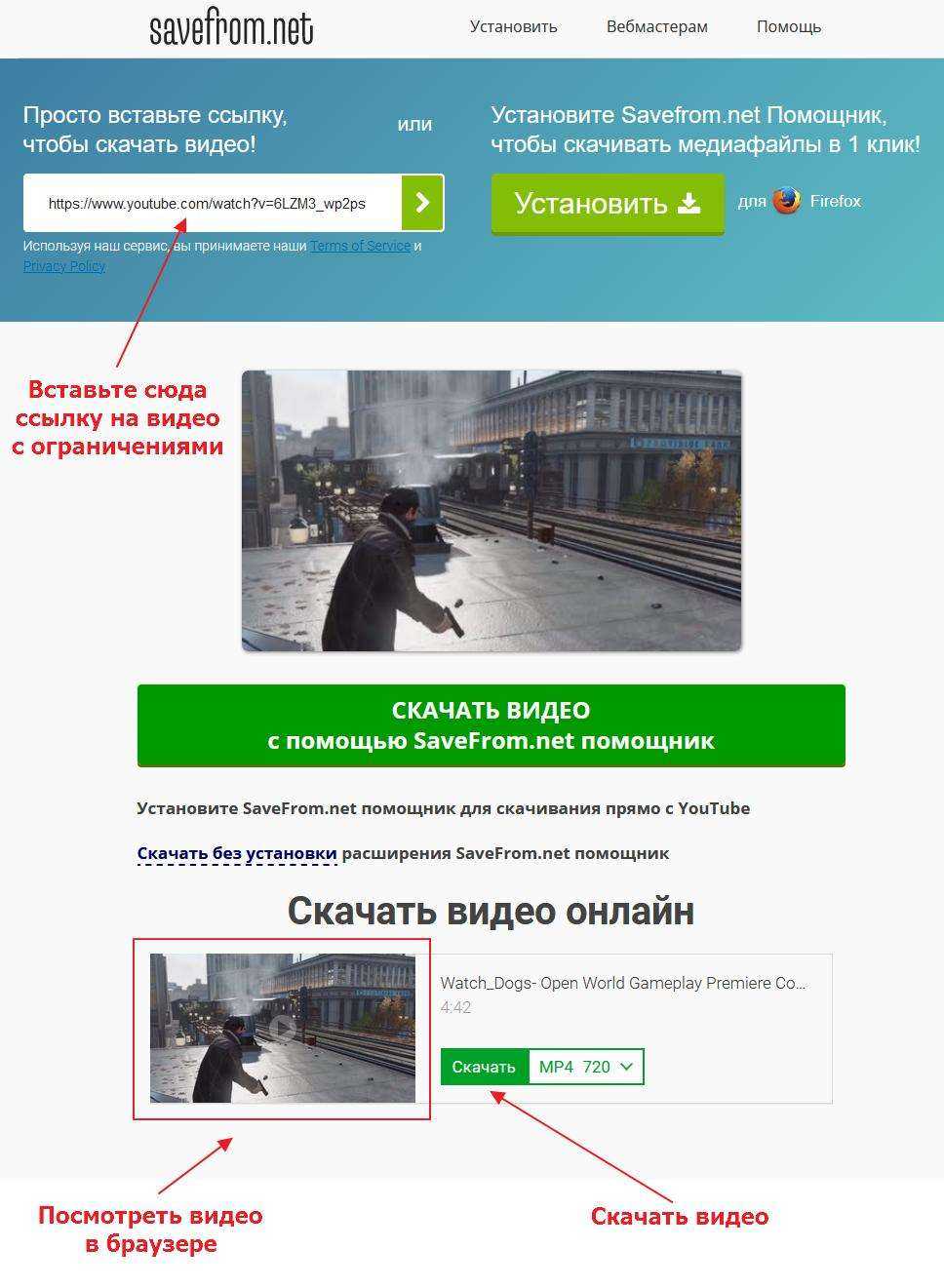
Неправильная контрастность
Уровень белого (черного) в одном и том же видео может отличаться от белого (черного) на экране компьютера. Причина может быть в неправильной обработке уровней яркостей по телевизионному и компьютерному стандартам. Яркость указывается числом, меньше числовое значение — миньше яркость. Диапазон чисел от 0 до 255. В телевизионном стандарте белому соответствует значение яркости 235 (для всех чисел больше 235 белый будет ровно таким-же белым как при 235), чёрному — 16 (для всех чисел от 0 до 16 черный будет одинаково черным). Для компьютерного монитора белый равен 255, черный 0. Видеофайл может быть закодирован как в том, так и в другом стандарте. Видео с подавляющего большинства видеокамер, и видео экспортированное из Premiere в h264/mp4, кодируется в телевизионном стандарте. При проигрывании на компьютере яркость из 16-235 должна быть растянута плеером в значения 0-255, а чтобы видеофайлы с полным диапазоном яркостей 0-255 при этом не приобрели излишний контраст, плеер должен это определить и не делать преобразования яркости. Мнение Microsoft по этому поводу (https://msdn.microsoft.com/en-us/library/windows/desktop/dd206750(v=vs.85).aspx) простое: …Studio video RGB is the preferred RGB definition for video in Windows, while computer RGB is the preferred RGB definition for non-video applications… Если всё же такая проблема возникнет, то можно или попробовать изменить настройки видеокарты или включить/отключить апаратное ускорение в настройках браузера. На примере браузера Chrome, при проигрывании h.264 (включен flash плейер) со включенным в настройках браузера аппаратным ускорением, уровень белого и черного будет зависить от настроек видеокарты NVidia. Уровни 16-235 заметны как общее падение контраста.

Системные требования к Vegas Pro 17
Для запуска Vegas Pro 17 требуется система с предустановленной 64-разрядной ОС Microsoft Windows 10, с процессором не хуже Intel Core i5 6 поколения (или аналогичный процессор AMD) с минимальной частотой 2,5 ГГц при минимум 4 ядрах (для разрешения 4К — Intel Core i7 7 поколения или аналог AMD) с минимальной частотой 3,0 ГГц при минимум 8 ядрах; не менее 8 ГБ ОЗУ (рекомендуется 16 ГБ; для разрешения 4K рекомендуется 32 ГБ); не менее 1,5 ГБ на диске для установки программы; для работы с для мультимедиа с разрешением 4K – твердотельный жесткий диск (SSD) или высокоскоростной RAID-массив; Microsoft .NET Framework 4.0 SP1 (содержится на диске с программой), интернет-доступ.
Программные языки: английский, немецкий, испанский, французский.
Поддерживаемые графические процессоры: NVIDIA GeForce серии 9XX или лучше с 4 ГБ ОЗУ; AMD/ATI Radeon с 4 ГБ и VCE 3.0 или более поздней версии (серия Radeon Pro с 8 ГБ для обработки HDR и 32-разрядных проектов); Intel GPU HD Graphics 530 или новее.
Поддерживаемые форматы импорта видео: HEVC/H.265, AVC/H.264, MP4, MOV, MPEG-2, MPEG-1, AVI, WMV, XAVC-S, XAVC, XDCAM EX, XDCAM HD, XDCAM HD 422, XDCAM ProDisc, HDCAM SR, MPEG IMX, DV, HDV, AVCHD, Panasonic P2, Red RAW, Apple ProRes.
Поддерживаемые форматы импорта аудио: AIF, AAC, MP2, MP3, M4A, Ogg Vorbis, WAV, WMA, FLAC.
Поддерживаемые форматы импорта изображений: BMP, GIF, PNG, JPG, TIFF, DPX, OpenEXR, WDP, DNG.
Другие поддерживаемые форматы импорта: AAF, Premiere/After Effects (*.prproj), Final Cut Pro 7/ DaVinci Resolve (*.xml), Final Cut Pro X (*.fcpxml), EDL Text File (*.txt), Broadcast Wave Format, DVD Camcorder Disc, Closed Captioning.
Поддерживаемые форматы экспорта видео: HEVC/H.265, AVC/H.264, MPEG-2, MPEG-1, MP4, MOV, AVI, WMV, MAGIX Intermediate, Sony XAVC-S, Sony XAVC, Sony MXF, Sony HDCAM SR, Panasonic P2, XDCAM EX.
Поддерживаемые форматы экспорта аудио: AIF, AAC, MP3, Ogg Vorbis, WAV, WMA, FLAC.
Поддерживаемые форматы экспорта изображений: BMP, PNG, JPG, TIFF, DPX, OpenEXR.
Другие поддерживаемые форматы экспорта: VEGAS Project Archive (*.veg, *.vf), Pro Tools AAF File (*.aaf), Media Composer AAF File (*.aaf), Premiere/After Effects (*.prproj), Final Cut Pro 7/DaVinci Resolve (*.xml), Final Cut Pro X (*.fcpxml), EDL Text File (*.txt), XDCAM Disc.
Отображение чистого белого цвета youtube в браузерах
Уровень белого в одном и том же видео может отличаться от белого на экране компьютера.
Первая причина может быть в неправильной обработке уровней яркостей по телевизионному и компьютерному стандартам. В телевизионном стандарте белому соответствует значение яркости 235, чёрному — 16. Для компьютерного монитора белый равен 255, черный 0. Видеофайл может быть закодирован как в том, так и в другом стандарте. Видео с подавляющего большинства видеокамер, и видео экспортированное из Premiere в h264/mp4, кодируется в телевизионном стандарте. При проигрывании на компьютере яркость из 16-235 должна быть растянута плеером в значения 0-255, а чтобы видеофайлы с полным диапазоном яркостей 0-255 при этом не приобрели излишний контраст, плеер должен это определить и не делать преобразования яркости. Мнение Microsoft по этому поводу (https://msdn.microsoft.com/en-us/library/windows/desktop/dd206750(v=vs.85).aspx) простое: …Studio video RGB is the preferred RGB definition for video in Windows, while computer RGB is the preferred RGB definition for non-video applications…
Если всё же такая проблема возникнет, то можно или попробовать настроить кодекпаки если они стоят или воспользоваться свойствами аппаратного ускорения видеокарты. На примере браузера Chrome, при проигрывании h.264 (включен flash плейер) со включенным в настройках браузера аппаратным ускорением, уровень белого и черного будет зависить от настроек видеокарты NVidia. Уровни 16-235 заметны как общее падение контраста.
Второй случай, это небольшие отклонения, которые зависят от версии браузера и типа плейера. У ютуба два основных формата в которых он хранит видео h.264/mp4 и vp9/webm, и два плейера flash и html5. В самих файлах значения белого и черного сохраняются правильно, но веб-плейеры отображают их по разному. С этим ничего не поделать.
Для проверки фактического положения дел из тестового изображения сделан видеоролик в h.264 и загружен на youtube . 20% по ширине с левого края, это чисто белый цвет 255,255,255 и с правого края чисто чёрный 0,0,0. Перекодированные YouTube ролики скачаны, проверены в Premiere — искажения белого не имеют. Теперь посмотрим как их показывают браузеры:
Chrome 43.0.2357.65
html5 плейер (vp9, 1920×1080), аппаратное ускорение в браузере отключено. Белый отображается как 253,253,253. Черный 0,0,0
Chrome 44.0.2403.157
А в этой версии, белый стал 255,255,255 как и должно быть.
Chrome 46.0.2490.80
Белый переместился в 254,254,254. Черный 0.
Opera 12.16
В flash (h.264, 1920×1080) плейере белый отображается как 254,254,254
В html5 плеере (доступно максимум vp8, 640×480) белый отображается как 255,255,255
А например в октябре 2015 стало:
В flash белый отображается как 255,255,255
В html5 плеере (доступно максимум vp8, 360) белый отображается как 255,255,255
Вывод: если возникает визуально заметная проблема с низкой контрастностью, то она исправляется или настройкой видеокарты или включением/отключением аппаратного ускорения видео в настройках браузера. Если есть небольшие отличия чисто белого цвета, то бороться с ними бессмысленно.
PeerTube
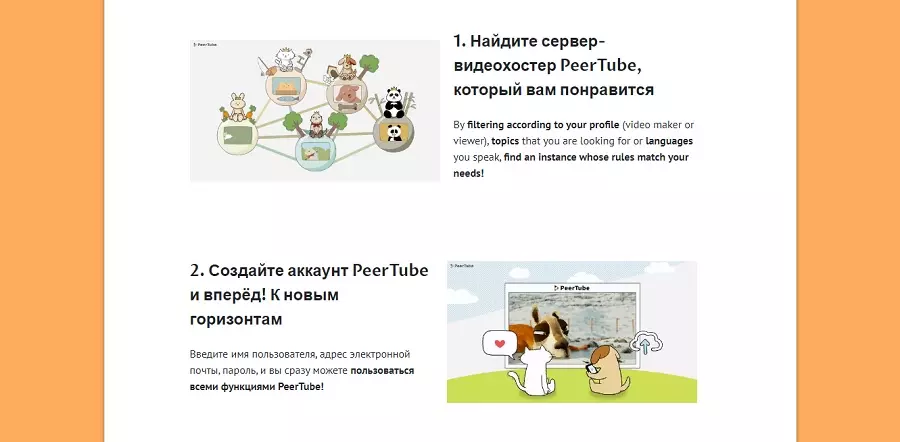
PeerTube – отличная альтернатива для тех, кто заботится о безопасности. Платформа работает по принципу обмена информацией peer-to-peer. Для участия в жизни площадки требуется загрузить программу, через которую уже вы будете делиться контентом на выбранный сервер или создать свой. Сервис отличается абсолютной демократичностью по отношению к загружаемым клипам – можно делиться в том числе чужими проектами.
PeerTube разрешает загружать клипы можно бесплатно. Но за арендованные сервера требуется платить. При этом способов заработка на данный момент площадка не предоставляет.
Как включить HDR на iPhone
Я подготовил для вас инструкцию, как включить HDR на iPhone самостоятельно. Повторюсь, в большей части iPhone сам решает, когда необходимо использовать HDR, но, чтобы его активировать вручную нужно:
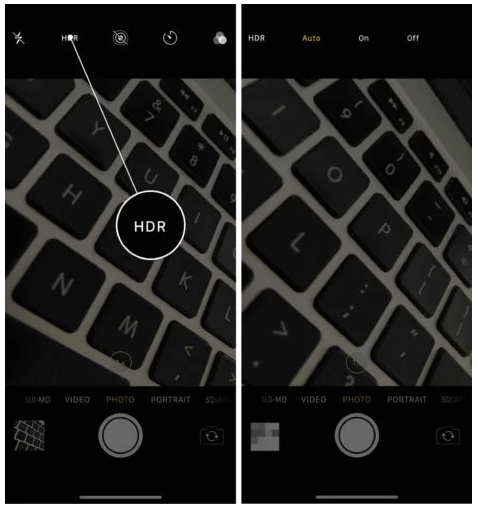
- Для iPhone XS, iPhone XR, iPhone 11, iPhone SE (2 GEN), iPhone 12, iPhone 13. Открываем «Настройки», далее «Камера». Сдвигаем ползунок напротив «Смарт HDR» в неактивное состояние. Чтобы проверить работу, заходим в приложение «Камера» и нажимаем иконку HDR для включения или отключения режима.
- Для iPhone 8 и iPhone X. Переходим в общие «Настройки», далее «Камера». Передвигаем включатель в положение «OFF» напротив «Авто HDR». Проверка работоспособности включения или отключения режима также доступна в «Камере», для этого нажмите на «Включить» HDR.
- Для более ранних версий Apple iPhone. Просто переходим в «Камеру» и нажимаем на значок HDR, который позволяет как включить режим, так и отключить его.
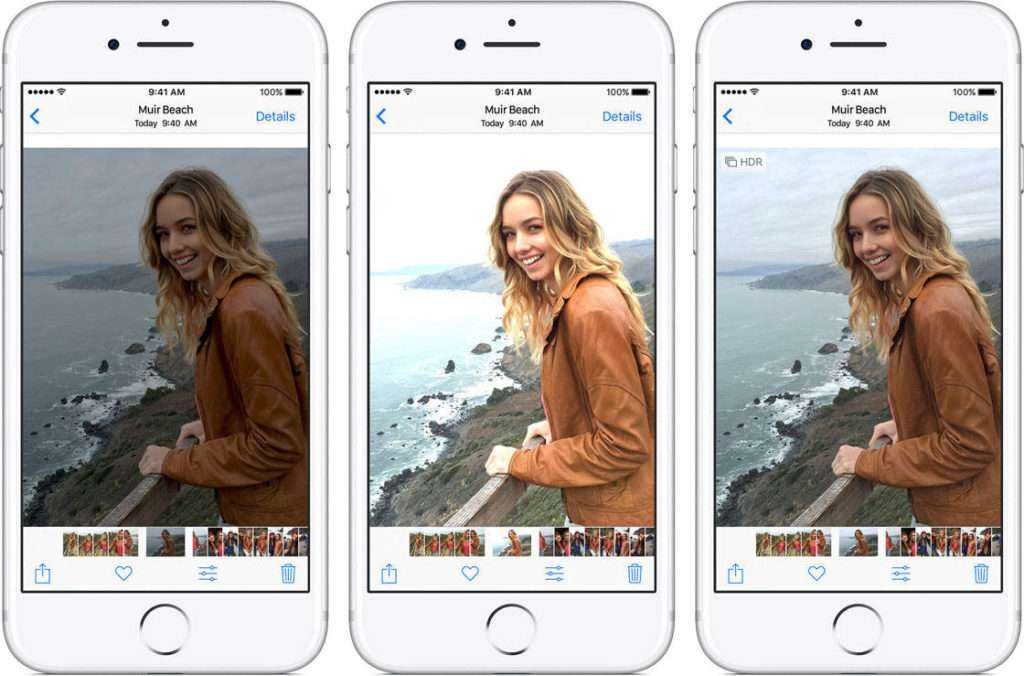
VirtualDub: бесплатный видеоредактор для Windows
VirtualDub больше подходит для тех, кому неудобно пользоваться веб-сервисами, например, из-за низкой скорости Интернета или большого количества фильмов. Нет необходимости устанавливать его на свой компьютер — просто распакуйте загруженный архив и дважды щелкните файл Virtualdub.exe.
Для улучшения качества видео в Virtualdub используются различные фильтры, доступ к которым можно получить из меню «Видео» — «Фильтры». Чтобы применить фильтр к видео, открытому в программе, нажмите «Добавить» и «ОК.
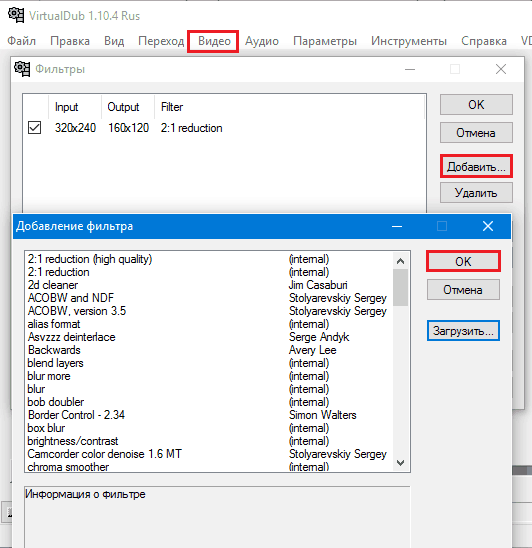
Вот для чего нужны некоторые фильтры:
- Dynamic Noise Reduction — динамическое шумоподавление. Удаляет шум в движущемся изображении путем объединения кадров.
- Супер временный очиститель — снижение статического шума. Очищает неподвижные части изображения от шума.
- 2D Cleaner: также удаляет шум, но более тонким способом, чем предыдущие два. Создайте легкий эффект размытия.
- Levels — корректор уровня. Используется для затемнения и осветления.
- Color Equalizer — это блендер цветов и оттенков.
- Яркость / Контрастность: регулировка яркости и контрастности.
- Деинтерлейсинг (несколько схожих по функционалу фильтров) — устраняет эффект «гребенки», который создается в результате объединения полукадров при чересстрочной развертке.
- DeLogo: удаляет полупрозрачные водяные знаки.
- Gamma Correct — корректирует гамму цветов.
- Общая свертка: помогает устранить дрожание, стабилизирует изображение.
- Field Bob — Устраняет вертикальные колебания.

Virtualdub содержит более 70 встроенных фильтров для самых разных задач, а также поддерживает подключение дополнительных фильтров, созданных сторонними разработчиками. Предустановленных настроек улучшения качества видео в программе нет — желаемый эффект достигается экспериментальным путем.
Выбор монитора
Главный параметр только один — разрешение экрана. Находите в фильтре пункт 3840х2160, ставите его активным и выбираете среди предложенных моделей. Все остальные параметры сугубо на ваш вкус и доступный бюджет. Однако мы дадим несколько рекомендаций относительно наиболее значимых:
- Диагональ. Как показывает опыт многих пользователей, оптимальным будет модель от 24 дюймов. В ней можно во всех красках оценить 4K, а также с удобством открывать несколько окон параллельно друг другу на разных сторонах рабочего стола. Большинство моделей выпускаются в диапазоне 27–28,9 дюйма.
- Частота обновления. 60 Гц являются минимальной нормой. Однако динамичные ролики с высоким FPS (частотой кадров) могут воспроизводиться с худшей цветопередачей. Матрица элементарно не успеет реагировать на изменения цвета. Чтобы этого избежать, можно купить мониторы на 120 и 144 Гц.
- Тип матрицы. IPS обеспечивает лучшие углы обзора, в то время как матрица VA предлагает реалистичный уровень черного и отличную контрастность. Если говорить об обработке движений, то ощутимых различий пользователи не заметят. Часть моделей имеют матрицу TN. Она имеет худшее из трех матриц качество изображения, но отличается минимальным временем отклика в 1 мс.
Время реакции матрицы практически у всех UHD мониторов (за исключением моделей с TN матрицей) составляет 4–5 мс. Этого достаточно для работы с видео в 4K.






























